4uKey for Android - N.1 Sblocco Android & Strumento FRP
Sblocca lo schermo Android & rimuovi l’FRP senza password.
Sblocco Android & Strumento FRP
Sblocca lo schermo Android & Rimuovi l’FRP
Non riesco ad accedere al mio telefono Android perché ho dimenticato la sequenza. Come posso resettare telefono Android bloccato e configurarlo di nuovo? Non so come farlo, qualche aiuto?"
4uKey per Android rimuove il blocco schermo Android, PIN, pattern, password e impronta digitale. Sblocca Android senza perdita di dati.
Una delle cose più frustranti è dimenticare la password o la sequenza per accedere al tuo telefono Android. Il tuo telefono diventa niente più di un costoso soprammobile. I metodi su come resettare un telefono Android bloccato di cui discutiamo qui ti aiuteranno. Funzionano anche nel caso in cui desideri ripristinare il telefono perché è sovraccarico di app.
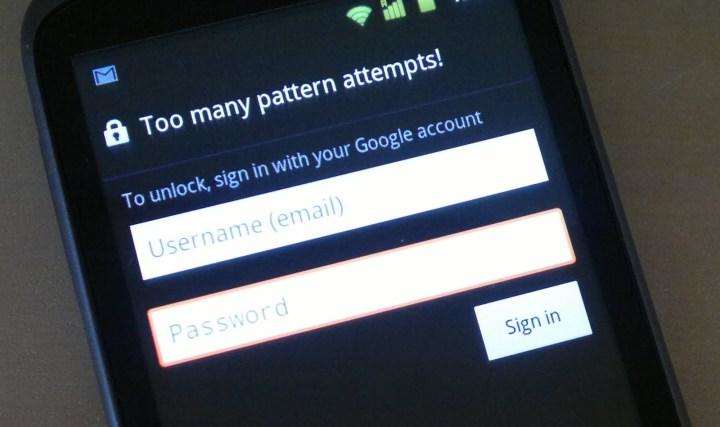
Come ripristinare un telefono Android quando è bloccato? Il processo di ripristino hardware del telefono Android bloccato (Samsung/LG/HTC/Sony/Huawei) varia a seconda dei marchi. Tieni presente che il ripristino manuale delle impostazioni di fabbrica del telefono Android cancellerà tutti i dati sul telefono. Per eseguirlo, segui i passaggi seguenti.

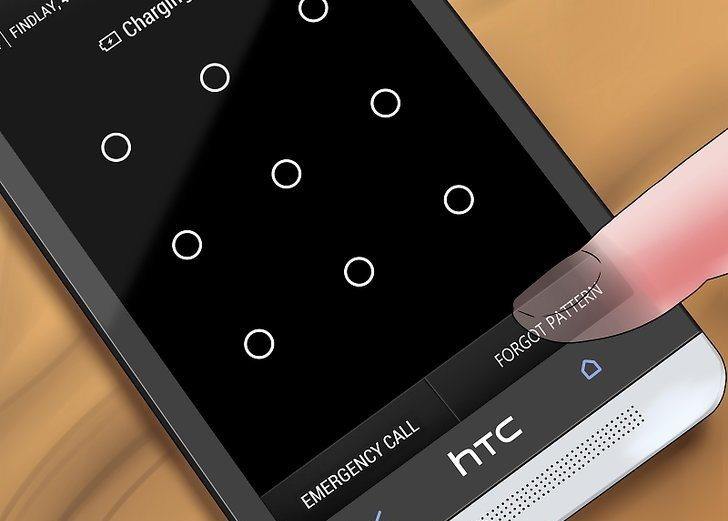
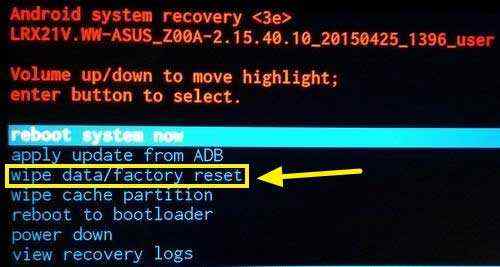
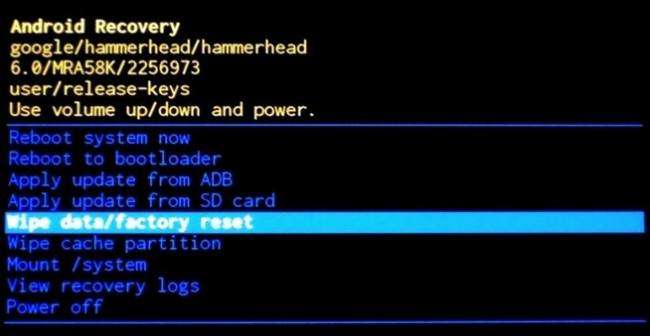
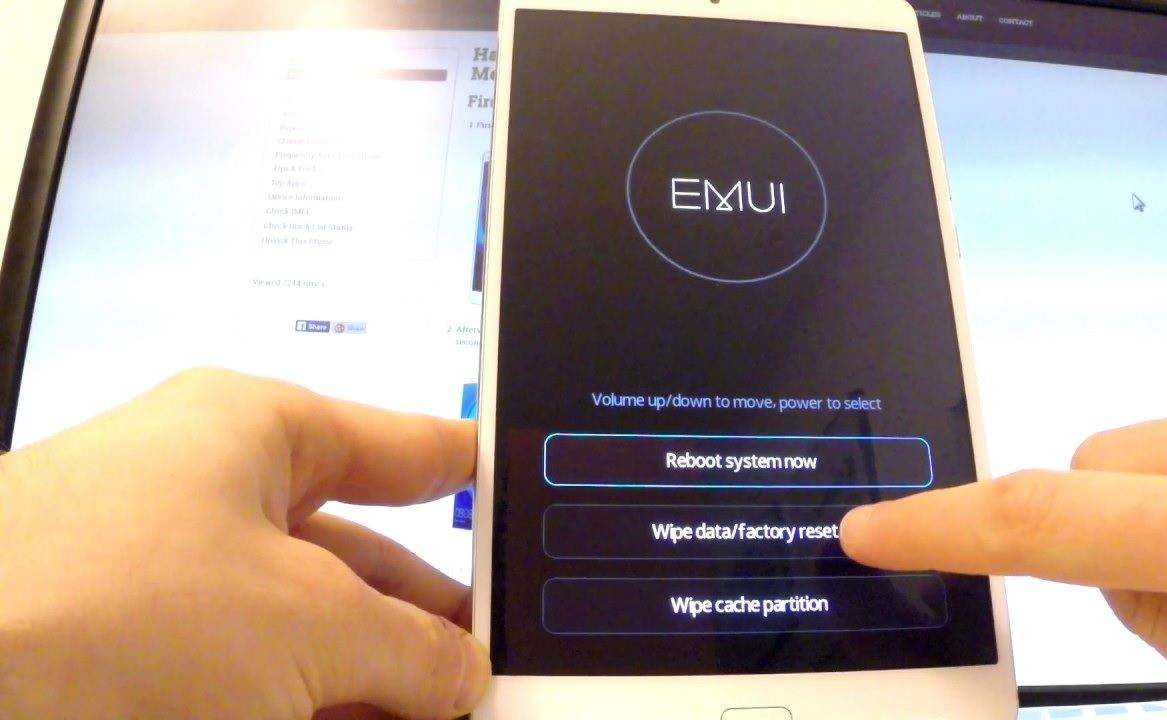
Se desideri sbloccare il telefono Android quando è bloccato, puoi utilizzare Tenorshare 4uKey per Android. Ignorerà la mancanza di password e ripristinerà il tuo telefono Android bloccato in pochi minuti.
Innanzitutto, scarica e installa il software sul computer, quindi collega il telefono utilizzando un cavo USB.
Per eliminare password/codice blocco schermo, seleziona la modalità "Rimuovi blocco schermo".
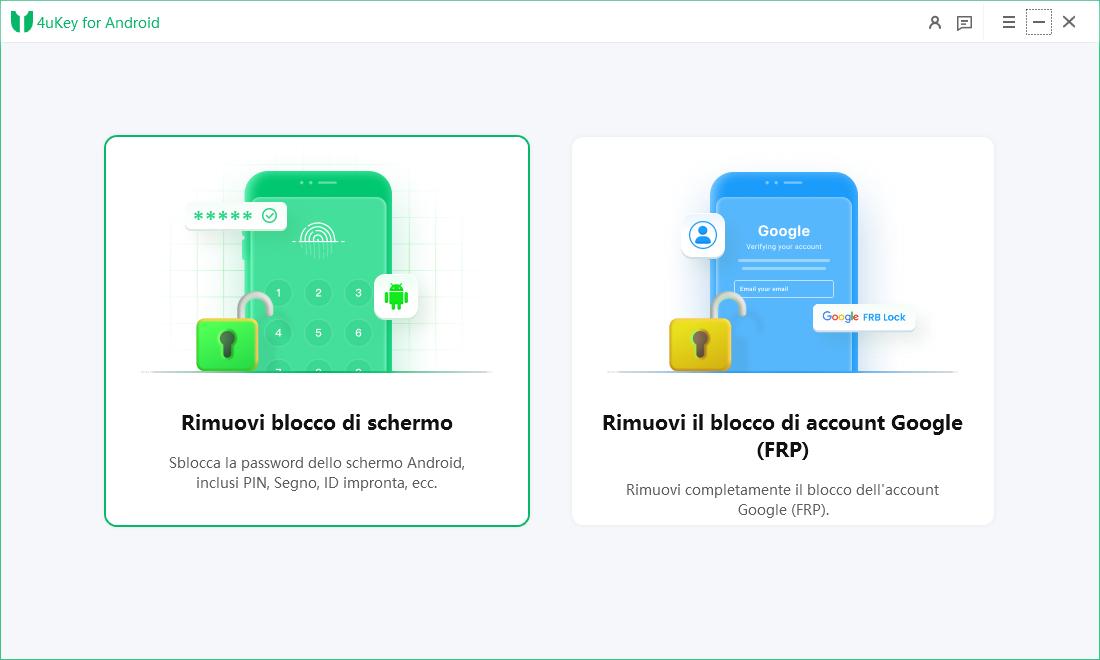
Sulla maggior parte dei telefoni Android, scegli di nuovo "Rimuovi blocco schermo" per ripristinare.
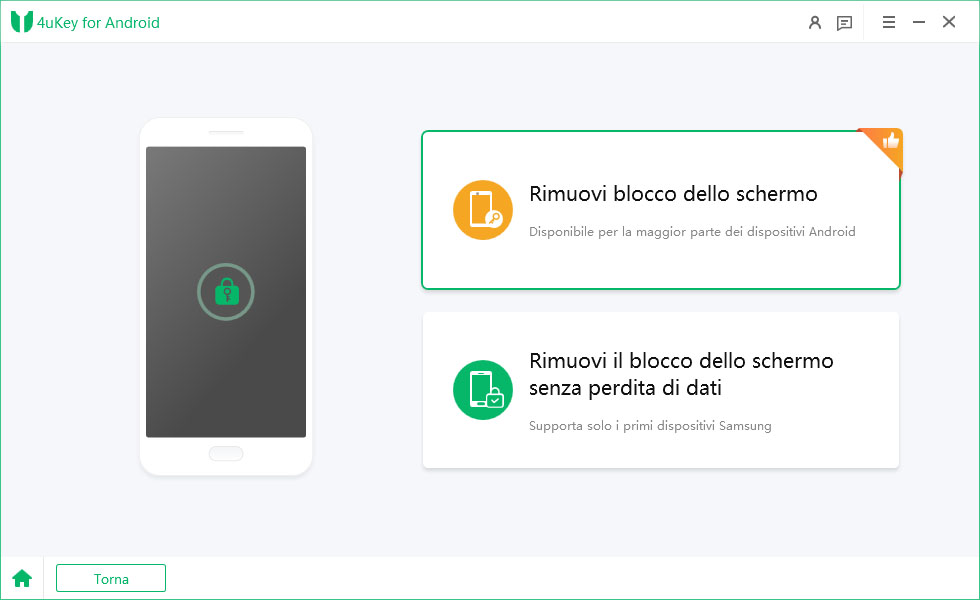
Ma se sei fortunato ad avere un vecchio telefono Samsung, seleziona un'altra funzione e controlla se il tuo telefono Samsung è incluso nell'elenco per il bypass della password senza perdita di dati.
Quindi, per iniziare il ripristino, segui la procedura guidata. Dopo il ripristino del telefono, vedrai che la password/il codice della schermata di blocco sarà stato rimosso correttamente.
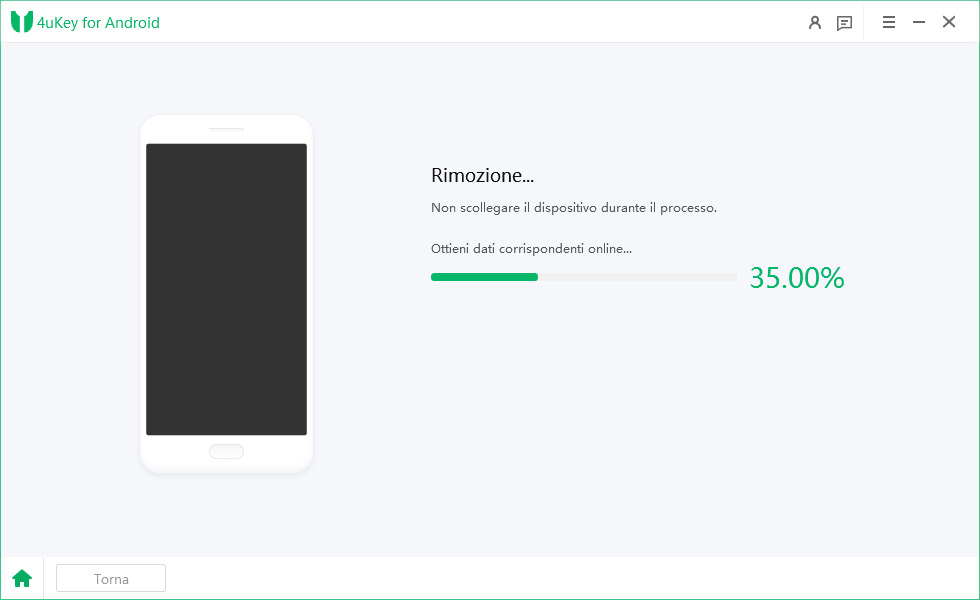
Se sei un utente Samsung e vuoi ripristinare il telefono Android quando è bloccato, puoi provare con“Trova il mio cellulare”. Funziona solo per gli utenti di telefoni Android Samsung che hanno configurato un account Samsung e abilitato in precedenza "Sblocco remoto".

Questo metodo funziona solo per telefoni Android con 4.4 o versioni precedenti. Dopo troppi tentativi di accesso (password, pin o sequenza) non riusciti, il telefono chiede di inserire i dettagli di accesso dell'account Google. Inserisci le credenziali dell'account, l'e-mail e la password per sbloccare lo schermo e ripristinare il telefono Android quando è bloccato.

I metodi che abbiamo mostrato qui dovrebbero aiutarti a sbloccare un telefono Android bloccato. Quando ripristini il telefono Android alle impostazioni di fabbrica, perderai messaggi, foto, contatti, ecc. Dalla memoria interna del telefono. Nel complesso, 4uKey per Android è il metodo più efficiente e altamente raccomandato.
Lascia un commento
Crea il tuo commento per Tenorshare articoli
Da Chiara Tommasi
2025-12-09 / Unlock Android